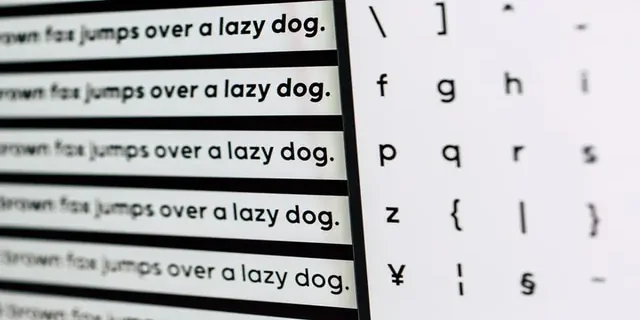Pokud je velikost písma v počítači příliš malá nebo špatně viditelná kvůli problémům se škálováním obrazovky, můžete ji změnit. Systém Windows 10 má několik nástrojů, které umožňují změnit velikost písma v programech a v systému.
Co potřebujete ke změně velikosti písma v systému Windows 10?
Tvorba počítačových komponent a souvisejících produktů se vyvíjí rychlým tempem. A již není neobvyklé, že monitory mají velké úhlopříčky a podporují obraz ve vysokém rozlišení se značným zvětšením.
Někdy může být velikost písma v počítači příliš malá nebo špatně rozeznatelná kvůli problémům se škálováním obrazovky na těchto monitorech. Za tímto účelem je v operačním systému Windows 10 k dispozici možnost změnit velikost písma podle přání uživatelů.
Pokud je jedinou optimalizační vlastností, kterou chcete změnit, přepočet velikosti textu při navigaci v operačním systému, který ovlivňuje zobrazení záhlaví, textu nabídek, popisků ikon a dalších prvků, lze ji upravit v několika jednoduchých krocích.
Zde je návod, jak změnit velikost písma v systému Windows 10.
Je možné změnit původní velikost písma
Původní velikost písma v systému Windows 10 je poměrně obecná, ale pokud vám nevyhovuje, není to problém. Jak bylo uvedeno výše, systém Windows vám dává možnost velikost písma upravit. Mějte na paměti, že velikost písma jednotlivých aplikací nelze změnit níže popsanými způsoby.
Nejprve otevřete nabídku nastavení libovolným způsobem. Tato nabídka obsahuje nastavení všech hlavních funkcí operačního systému Windows 10 a lze k ní přistupovat různými způsoby.
Pokud chcete změnit velikost písma v počítači, postupujte podle následujících kroků:
- Nejprve klikněte na tlačítko „Start“ v levém dolním rohu obrazovky a otevřete hlavní uživatelskou nabídku systému Windows.
- V levém svislém podokně klikněte na kartu „Nastavení“ s ikonou ozubeného kola.
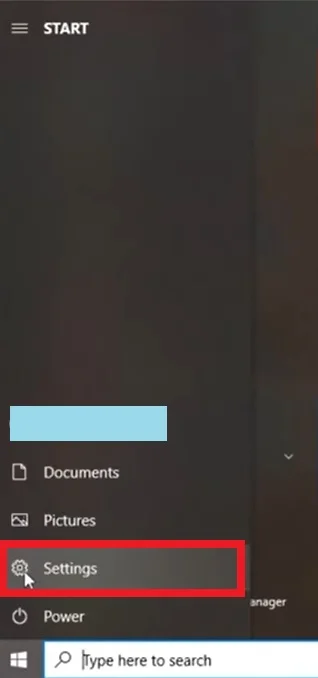
- Poté v nabídce „Nastavení“ klikněte na kartu „Usnadnění přístupu“.
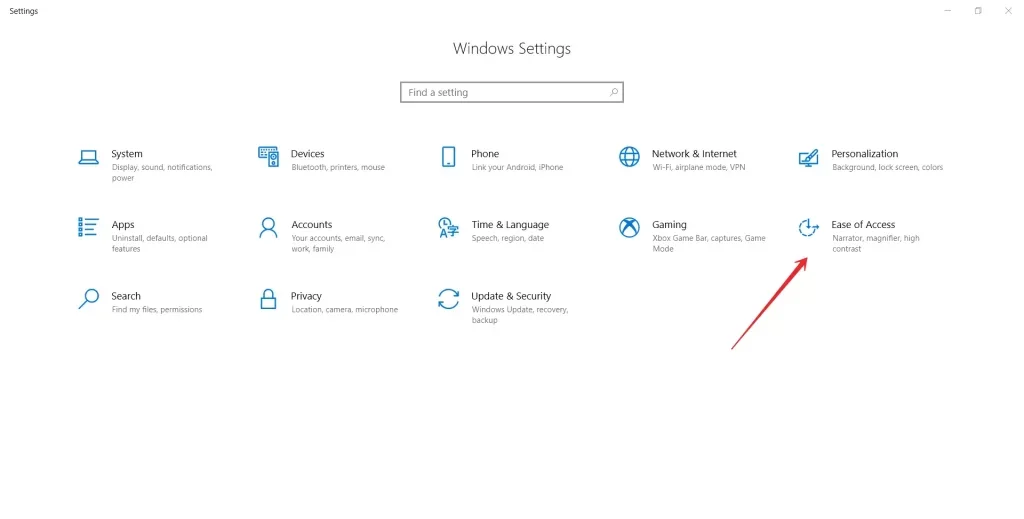
- Na otevřené stránce vybrané sekce se v levém podokně okna standardně otevře karta „Zobrazení“.
- V části „Zvětšit text“ posouvejte posuvník optimalizace velikosti, dokud se v okně „Ukázkový text“ nezobrazí požadovaná velikost.
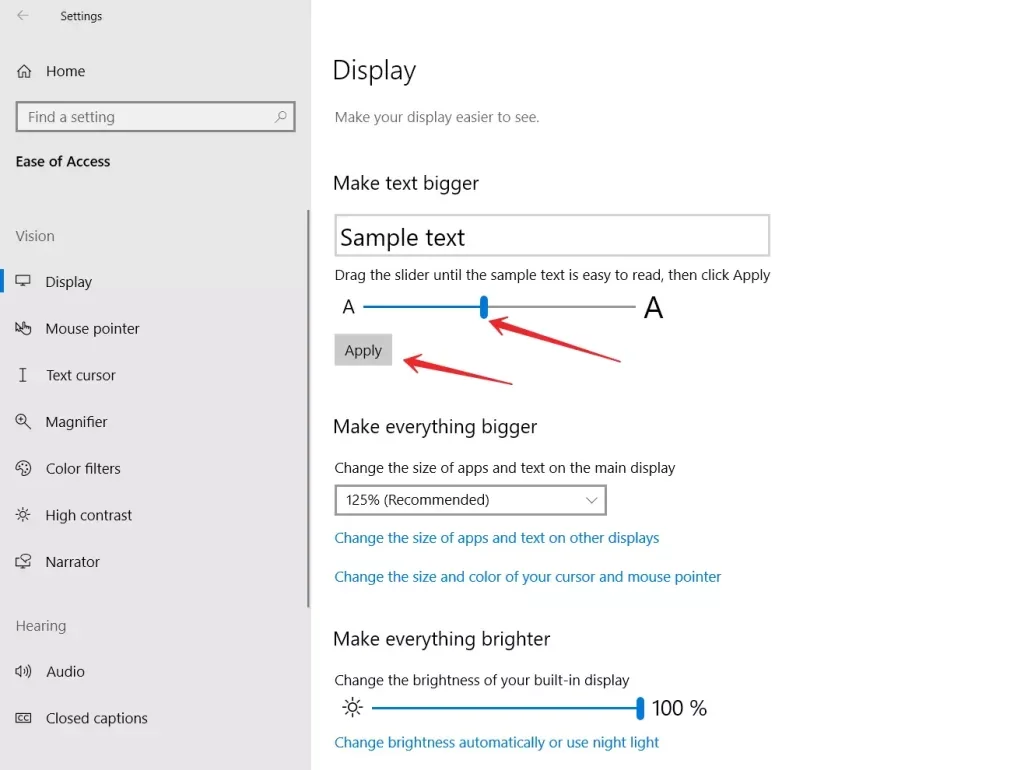
- Nakonec klikněte na tlačítko „Použít“ a nastavení uložte.
Po dokončení těchto kroků budete moci změnit velikost písma v počítači se systémem Windows 10. Nyní můžete experimentovat s tím, jaká velikost písma vám vyhovuje.
Jak zvětšit velikost všech prvků
I po změně velikosti písma máte pocit, že ikony a další prvky rozhraní nejsou dostatečně přizpůsobeny písmu, což můžete změnit několika kliknutími. Stačí zvětšit celkovou velikost všech dostupných prvků, čímž se proporcionálně zvětší měřítko uživatelského rozhraní, včetně textů, písem a aplikací.
- Přímo v nabídce nastavení přejděte v části „Usnadnění přístupu“ na kartě „Zobrazení“ do pravého podokna okna.
- V příslušném okně v části „Zvětšit vše“ změňte velikost aplikací a textu na hlavním displeji.
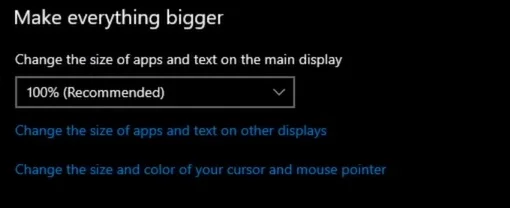
V takovém případě může být u některých aplikací nutné restartovat operační systém, aby se změny projevily, ale často to není nutné a nastavení textu a velikosti aplikací se u většiny položek použije okamžitě.
Nastavení velikosti ikon v systému Windows 10 je velmi jednoduché, takže si je každý uživatel může přizpůsobit svým preferencím a zajistit si co nejpohodlnější práci se zařízením. K tomuto účelu slouží nastavení obrazovky nebo klávesové zkratky.
Co dělá nástroj Změna velikosti písma systému
Systém Windows 10 samozřejmě neposkytuje větší flexibilitu při úpravě velikosti systémových prvků nebo změně systémového písma. To však lze provést pomocí různých tweakerů. Jedním z nich je malý bezplatný nástroj s názvem System Font Size Changer.
Po stažení a instalaci si můžete vybrat požadovaný jazyk. Poté můžete upravit velikost písma různých prvků systému: záhlaví oken, nabídek, oken zpráv, ikon a stavového řádku. Velikost písma můžete měnit také pomocí stupnic a posuvníků nebo můžete použít tlačítka v dolní části okna nástroje. Mějte také na paměti, že ve výchozím nastavení je v nástroji zaškrtnuta možnost nastavení tučnosti písma. Pokud ji nepotřebujete, zrušte zaškrtnutí políček pro tučné písmo.
Mezi funkce nástroje System Font Size Changer patří možnost přizpůsobení a uložení různých profilů. Pro různé nálady lze načíst různé profily s různými velikostmi a písmy.
S možnostmi programu můžete experimentovat, protože se vždy můžete vrátit k původnímu nastavení písem systému Windows 10.
Operační systém Windows si získal vysokou popularitu a mezinárodní uznání mezi uživateli, a to především díky různým interním nastavením systému Windows, která zohledňují individuální preference každého uživatele.
Široká škála systémových nastavení umožňuje přizpůsobit operační systém podle specifik jeho aplikace, aniž by se snížila celková úroveň výkonu a rychlost zpracování dat.